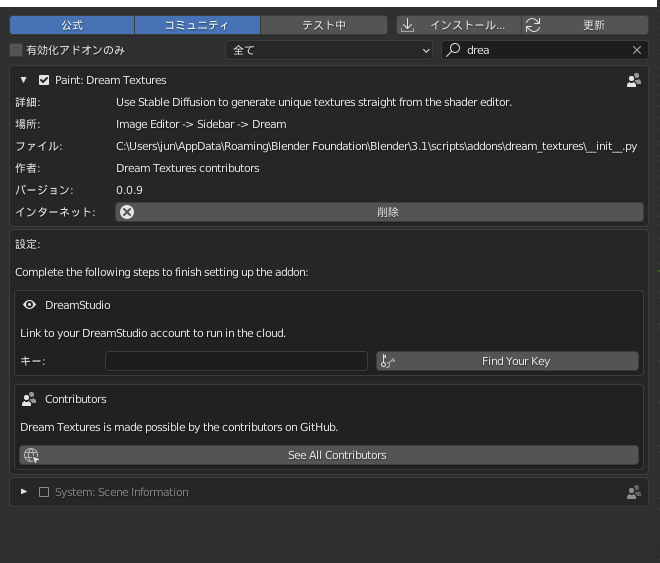【blender・Stablediffusion・PLATEAU】blenderのアドオンを使って、plateauの建物を塗ってみた!
はじめに
2022/12/16にdream-texturesの新しいバージョンが出ましたね!
今回はこのツールを色々触ってみたので、インストールの仕方から実際に建物に適用させるまで行っていきたいと思います🔥
前提
環境
- windows10
- cpu:RIZEN 5 3600
- gpu:Nvidia RTX 2600
- dream_textures v0.0.9
手順
1.dream-texturesのダウンロード
下のURLから自分の環境に合わせてインストールします
https://github.com/carson-katri/dream-textures/releases
私はwindowsなのでwindowsのInstallationを参考に進めていきます!
↓のリンク二つからzipファイルをダウンロードし、分かるところに置いておきます。
- Dream Textures for Windows (CUDA)
- Dream Textures for DreamStudio (Windows)
1個目のリンクは7zファイルなので7zファイルを解凍できるソフトで解凍しておきます、その中にあるzipファイルは解凍しなくて大丈夫です!(2個目も解凍しなくていいです)
2.blenderにdream-texturesのインストール
blenderを開き、ツールバー左上の編集からPrefarence⇒アドオンの順にクリックします。
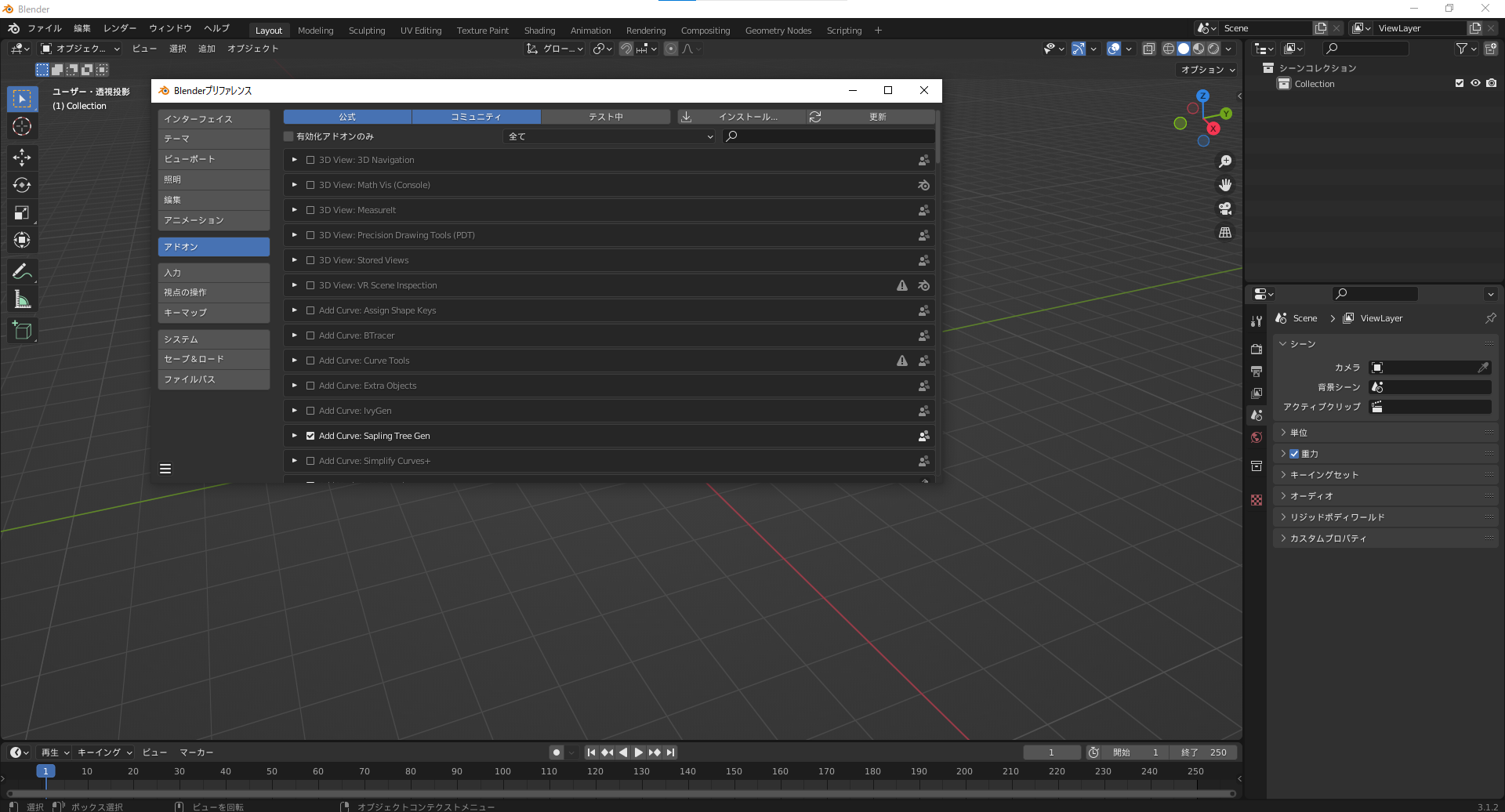
その後開いたポップアップ右上のインストールから、先ほどダウンロードしておいたzipファイルを選択、インストールします🔥
3.アドオンの設定
ポップアップ右上の検索窓から"dream"と検索するとPaint:Dream Textureと出てくるので左上のチェックボックスをクリック、有効化します。
Find Modelsでは"stable-diffusion-2-depth"を検索、インストールしましょう🥕
これとは別にHugging Faceのアクセストークンが必要なのでGet Your TokenからTokenを取得、"Token:"の横に貼り付けましょう
これでアドオンの設定は完了です🔥
一度再起動し、実際に使ってみましょう!
4.使ってみる
右上のサイドバーを開くと下の画像のようにdreamというタブが出てくると思います。
出てきていない場合、左上のビューからサイドバーのチェックボックスを押すと出てくると思います🔥
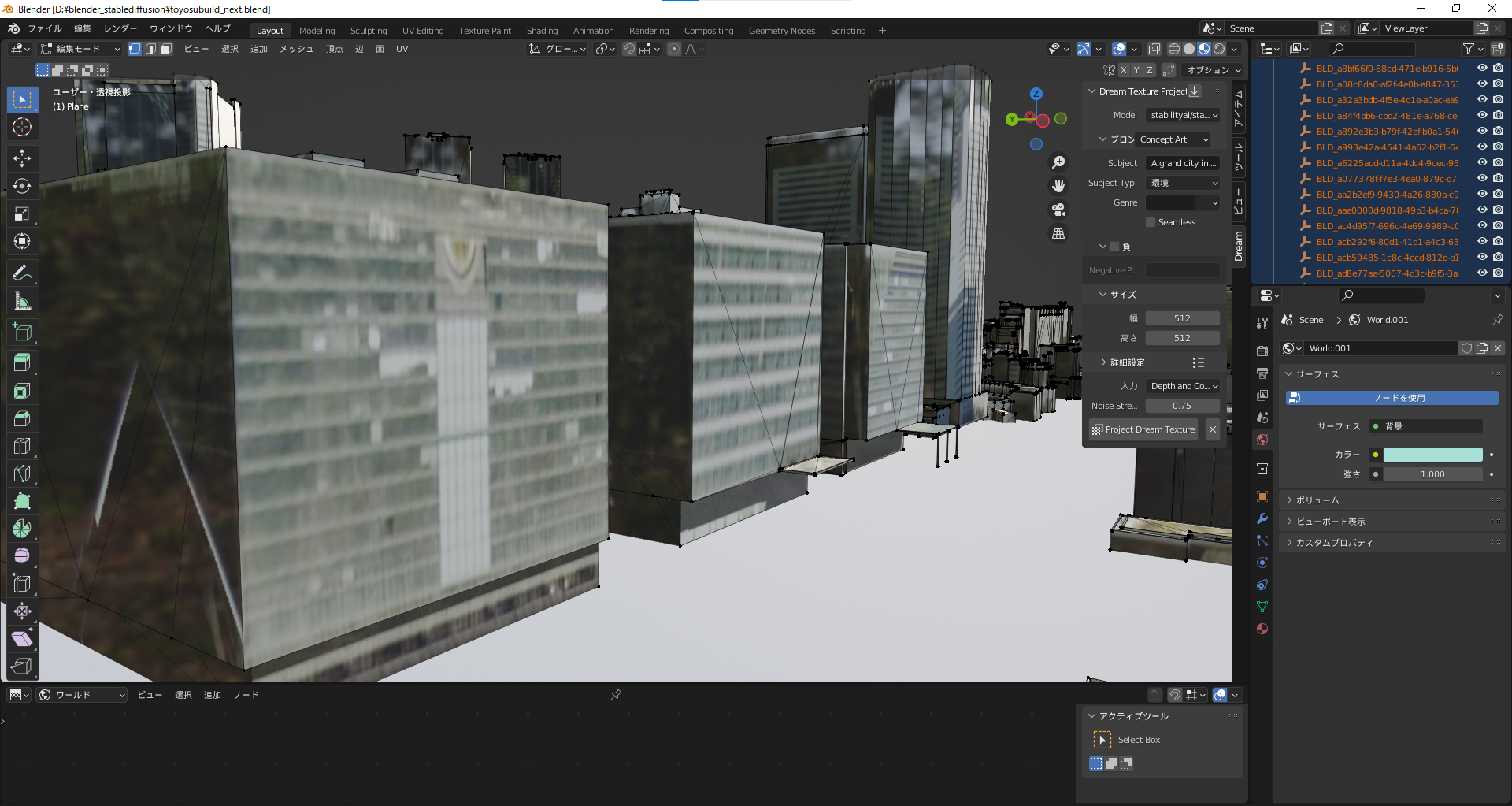
実際にモデルを配置し試してみましょう(今回はplateauから豊洲周辺のモデルを引っ張ってきました!)
テクスチャを変更したいオブジェクトを全選択、編集モードでも全選択してから動画のように各種設定
- Subjectに作りたいテクスチャを言語化したもの
- GenreにはSFやCinematicなどテーマも入れることもできます(今回はなし!)
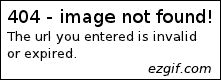
結論⇒簡単!
ただ、正面を基軸として画像が配置されるので横から見ると、引き伸ばされて見えますね💦
終わりに
漫画の背景とかパースとか、簡単に作れてしまうので、新時代って感じがしますね
これからも楽しみながらblenderの発信していきます🔥